Если вы хотите открыть интернет-магазин и ищете CMS для электронной коммерции для размещения своего магазина, тогда AbanteCart Это бесплатная платформа для покупок и приложение с открытым исходным кодом, которое вы можете использовать. Его легко настроить и использовать, и он поставляется с надстройками, расширяющими его функциональность.
В этой статье вы узнаете, как установить, настроить и использовать AbanteCart в Ubuntu.

المتطلبات
Поскольку AbanteCart требует, чтобы сервер был запущен, мы предполагаем, что у вас уже есть сервер Ubuntu со следующими установленными приложениями:
- Apache2
- MySQL
- PHP (минимум 5.3)
Настройка базы данных
Для начала создадим базу данных для AbanteCart, в которой будут храниться ее данные.
1. Предполагая, что у вас уже есть SSH-соединение с вашим сервером Ubuntu, войдите в MySQL с помощью команды:
mysql -u root -p
При появлении запроса вам нужно будет ввести пароль root mysql.
2. Введите следующие команды, чтобы создать базу данных «AbanteCart»:
CREATE DATABASE abantecart;

3. После успешного создания базы данных мы создадим пользователя и предоставим ему все права доступа к базе данных. Мы создадим имя пользователя и пароль, а затем очистим привилегии, используя приведенные ниже команды. Вы можете использовать пароль по вашему выбору.
GRANT ALL PRIVILEGES ON `abantecart`.* TO 'abantecart'@'localhost' IDENTIFIED BY 'yourpassword'; FLUSH PRIVILEGES;
4. Используйте команду \q или же выход Для выхода из консоли MySQL.
Установить AbanteCart
AbanteCart доступен для загрузки с Официальный сайт загрузки. Однако мы будем использовать следующие команды для загрузки и извлечения его zip-файла с помощью Терминала:
wget -c https://github.com/abantecart/abantecart-src/archive/master.zip -O abantecart.zip sudo apt-get -y install unzip unzip abantecart.zip
К месту назначения
cd abante-src-master
и изменить "public_html" мне "AbanteCart ».
mv public_html abantecart
Переместите папку «AbanteCart» в место назначения./ Вар / WWW(или где находится корень вашего серверного документа).
sudo mv abantecart /var/www/
Наконец, измените владельца каталога «abantecart», чтобы разрешить группе и пользователю «www-data».
sudo chown -R www-data:www-data /var/www/abantecart
Настройки
Первым шагом в настройке является настройка виртуального хоста Apache для AbanteCart. Для этого мы создадим новый файл конфигурации под названием «abantecar.conf"в ручном"/ и т.д. / apache2 / сайты-доступные /. Вы можете сделать это с помощью вашего любимого текстового редактора. (В этом случае мы будем использовать «нано».)
sudo nano /etc/apache2/sites-available/abantecart.conf
Добавьте содержимое ниже.
<VirtualHost *:80>
ServerName abantecart.exampleserver.xyz
DocumentRoot /var/www/abantecart
<Directory /var/www/abantecart>
Options -Indexes +FollowSymLinks +MultiViews
AllowOverride All
Required all granted
</Directory>
ErrorLog ${APACHE_LOG_DIR}/abantecart.exampleserver.xyz-error.log
CustomLog ${APACHE_LOG_DIR}/abantecart.exampleserver.xyz-access.log combined
</VirtualHost>
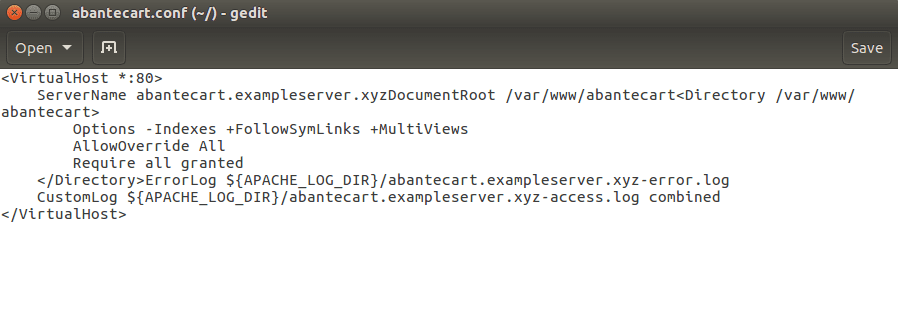
Вы можете изменить URL демонстрации «abantecart.exampleserver.xyz» на фактическое доменное имя, которое вы будете использовать для AbanteCart.
После завершения настройки откройте браузер и перейдите к имени домена, используемому в приведенном выше файле конфигурации. Откроется мастер установки AbanteCart, начиная с лицензионного соглашения.

Примите условия лицензии и нажмите "Продолжать" Это переносит нас на другую страницу, которая проверяет совместимость. Если вы выполнили указанные выше действия правильно, вы увидите страницу, аналогичную показанной ниже. Нажмите кнопку "Продолжать".
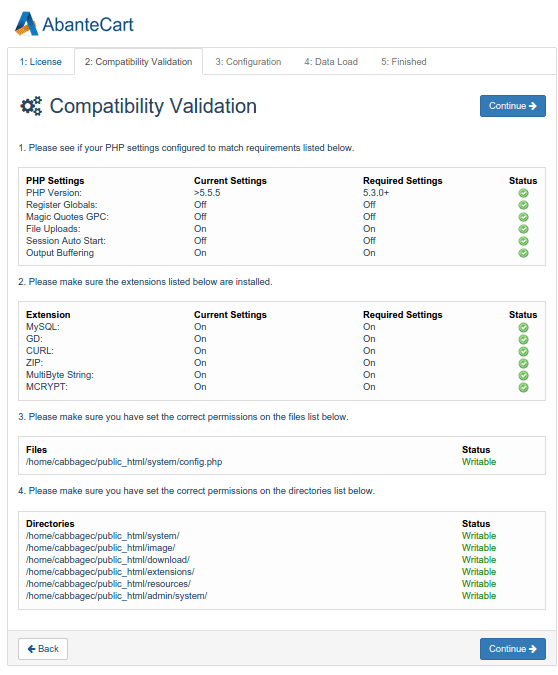
Следующий шаг включает настройку базы данных и административного раздела. Конфигурации включают:
- Найдите MySQLi как драйвер базы данных. Имя пользователя, пароль и имя базы данных - это те данные, которые мы подготовили ранее.
- В разделе Мужское начало , добавьте буквенно-цифровой ключ. Этот ключ используется для админки сайта.
- Настройте учетные данные администратора, указав имя пользователя и пароль и подтвердив пароль.
- В программе установки есть опция, которая загружает за вас демонстрационные данные. Загрузите эти данные для установки. Нажмите кнопку Продолжить Когда вы закончите.
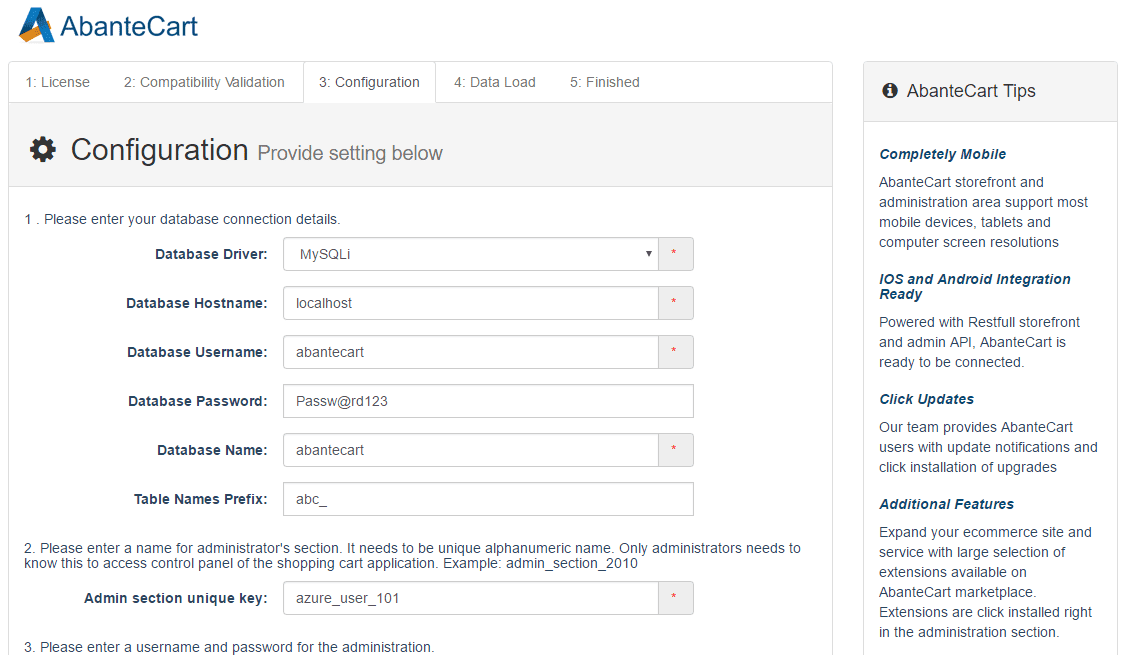
На этом установка завершена. нажать на "Продолжать" чтобы перейти на следующую страницу.
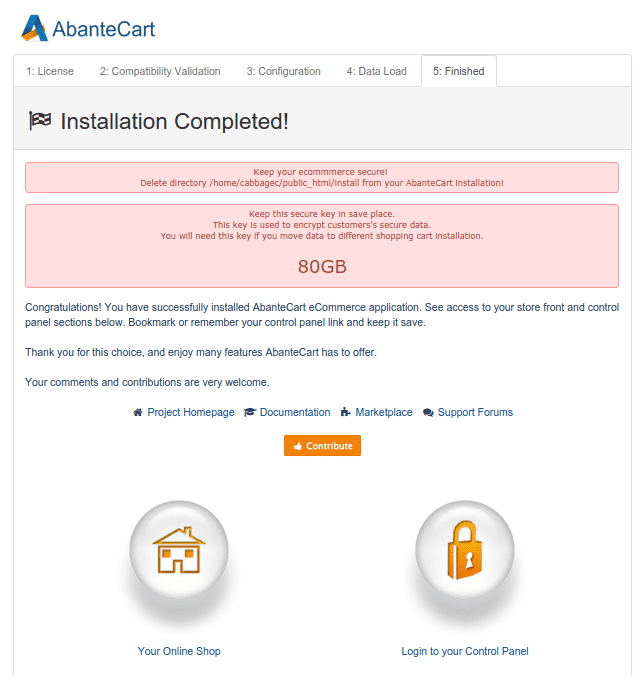
Затем мы можем посетить интернет-магазин, загруженный демонстрационными данными, или перейти в панель управления. При посещении магазина я попадаю на следующую страницу.
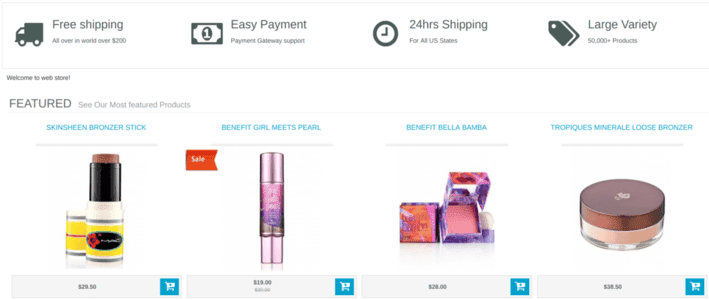
Вам будет предложено выбрать Панель администратора Учетные данные для входа затем проведут вас через мастер запуска, где вы можете установить имя и адрес магазина, встроить Google Analytics и загрузить логотип магазина. Следуйте этому мастеру, и вы попадете в панель администратора, страницу, похожую на следующее изображение:
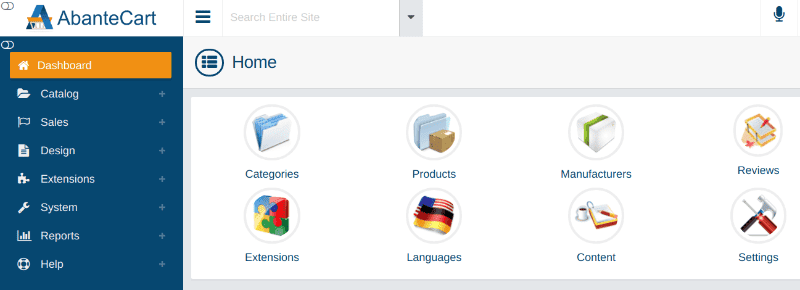
Заключение
С развитием технологий стало Создать интернет-магазин Теперь намного проще и не требует больших технических знаний, особенно с такими приложениями, как AbanteCart. Ты можешь сейчас Запустите свой интернет-магазин и настройте его так, чтобы он выглядел именно так, как вы хотите.







